Tartalomjegyzék
2020 júniusában a Microsoft automatikusan szállította a Microsoft Edge új Chromium-alapú verzióját a KB4559309 frissítéssel. Sok felhasználó azonban arra panaszkodik, hogy az Edge Chromium automatikus telepítése a KB4559309 frissítéssel nagyon lassúvá teszi a számítógépet, és általában negatívan befolyásolja a számítógép teljesítményét.

Ismerje a problémákat az Edge Chromium telepítése után (KB4559309 frissítés):
- Lassú indítás. A számítógép véletlenszerű időpontokban lassú. Nagy memóriahasználat. A vezeték nélküli kapcsolat letiltva.
Ez a bemutató lépésről lépésre tartalmazza a Microsoft Edge új, Chromium-alapú verziójának Windows 10-ben történő telepítését követő alacsony teljesítményproblémák megoldására vonatkozó utasításokat.
- Kapcsolódó cikk: Hogyan blokkolja az Edge Chromium automatikus telepítését a Windows 10-ben.
Hogyan javítható: Lassú számítógép-teljesítmény a KB4559309 frissítés és az Edge új Chromium-alapú verziójának telepítése után *.
* Fontos: Ha meg szeretné akadályozni a KB4559309 frissítés telepítését a számítógépére, hogy elkerülje a telepítés utáni problémákat, tegye a következők egyikét:
A. A KB4559309 KB4559309 frissítéssel megakadályozhatja az Edge Chromium automatikus szállítását, ha követi a cikkben található utasításokat: Az Edge Chromium automatikus telepítésének megakadályozása a Windows 10-ben.
vagy...
B. Töltse le és telepítse kézzel az új Chromium-alapú Edge böngészőt,
1. módszer. Állítsa vissza a számítógépet egy korábbi működési állapotba.
Ha engedélyezte a rendszervédelmet a számítógépén, akkor folytassa és állítsa vissza a rendszert a korábbi működési állapotba. Annak megállapításához, hogy engedélyezve van-e a rendszervédelem a rendszerén, és a számítógép visszaállításához:
1. Kattintson a jobb gombbal a Ez a PC ikon a Windows Intézőben, és válassza a Tulajdonságok .
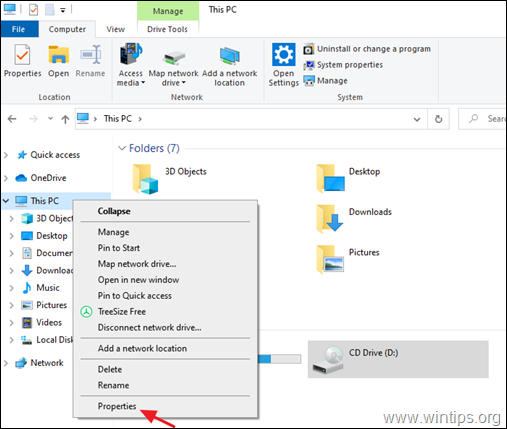
2. Kattintson a címre. Rendszervédelem .
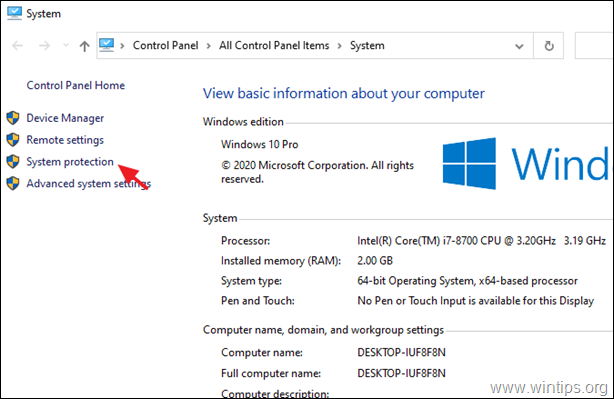
3. Ha a rendszer védelme On a C: helyi lemezen, kattintson a Rendszer-visszaállítás gomb. *
Megjegyzés: Ha a C: meghajtón a rendszer védelme ki van kapcsolva, akkor folytassa a következő módszerrel.
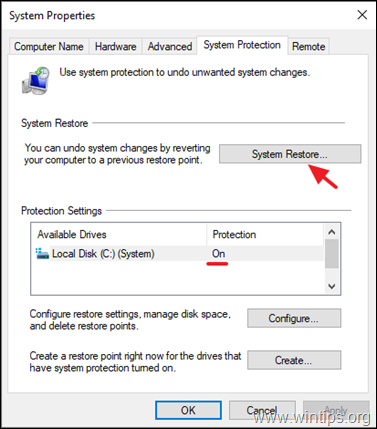
4. A Rendszer-visszaállítási lehetőségeknél válasszon egy korábbi dátumot a rendszer visszaállításához, majd kattintson a Következő a számítógép visszaállításához a kiválasztott időpontban.
2. Módszer: A BitLocker letiltása.
Ha az egyik helyi meghajtón engedélyezve van a BitLocker védelem, folytassa és tiltsa le. Ehhez:
1. Navigáljon a Windows Vezérlőpultra ("kis ikonok" nézet), és nyissa meg a BitLocker meghajtó titkosítás .
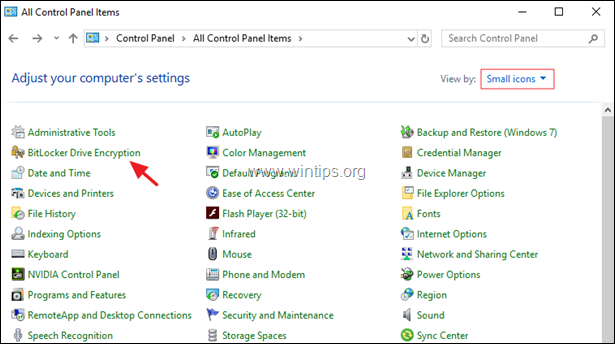
2. Ha a BitLocker be van kapcsolva egy vagy több meghajtóban, akkor kattintson a A BitLocker kikapcsolása opcióval letilthatja a BitLocker titkosítást.
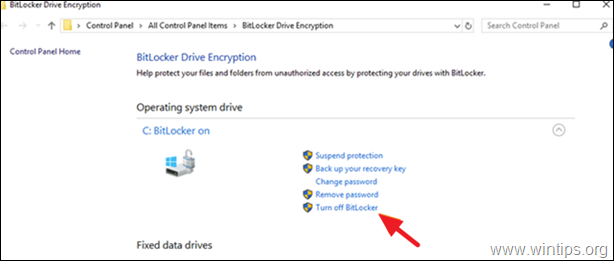
3. Amikor a visszafejtési folyamat befejeződik, újraindítás a számítógépét, és nézze meg, hogy a lassú teljesítményprobléma megoldódott-e.
Módszer 3. Telepítse a KB4568831 és KB4562899 frissítéseket.
1. Töltse le és telepítse a következő két (2) Windows 10 2004 frissítést a Microsoft Update Catalogból:*
Megjegyzés: Ez a módszer csak a Windows 10 v2004-re vonatkozik.
- KB4568831 - Halmozott frissítés-előnézet a Windows 10 2004-es verziójához.KB4562899 - Halmozott frissítés-előnézet a .NET Framework 3.5 és 4.8 Windows 10 2004-es verziójához.
2. Telepítés után, újraindítás a számítógépét, és nézze meg, hogy a lassú teljesítményproblémák továbbra is fennállnak-e.
Módszer 4. Az új Microsoft Edge (Chromium alapú verzió) eltávolítása.
Az utolsó módszer a KB4559309 frissítés telepítése utáni lassú teljesítményproblémák megoldására az új Microsoft Edge böngésző eltávolítása. Ehhez:
1. Menjen a Indítsa el a oldalt.  > Beállítások > Alkalmazások.
> Beállítások > Alkalmazások.
2. Alkalmazások és funkciók szakasz, keresse meg a Microsoft Edge és kattintson Uninstall. *
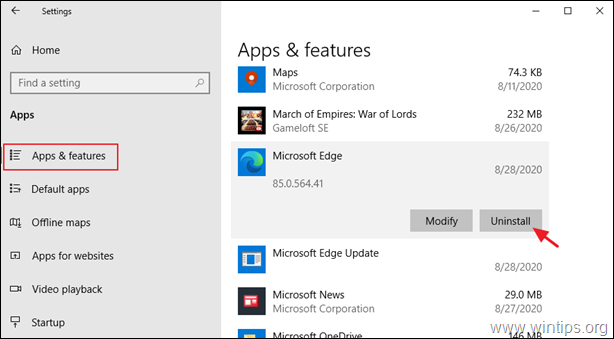
Megjegyzés: Ha az "Eltávolítás" opció szürkén van kijelölve, folytassa az Edge böngésző eltávolítását a parancssorból az alábbi lépésekkel:
1. Nyissa meg a Windows Intézőt, és navigáljon a következő mappába: *
- C:\Program Files (x86)\Microsoft\Edge\Application\85.0.564.41\Installer
Megjegyzés: A piros betűs számok az új Edge böngésző telepített verzióját jelentik, ahogy a cikk íródott. Tehát a számok (verzió) változhatnak a számítógépen telepített Edge verzió szerint.
2. tartalmát a címsorba, és nyomja meg a CTRL + C billentyűkkel másolja az elérési utat a vágólapra.
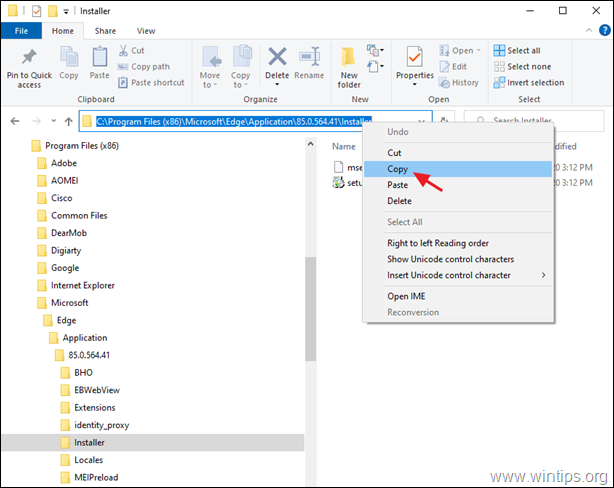
3. Nyissa meg a címet. Parancssor Administrator-ként.
4. Most írja be CD nyomja meg a Spacebar gombot egyszer, majd nyomja meg a CTRL + V billentyűkkel illessze be a másolt elérési utat, majd nyomja meg a Írja be a címet. .

5. Végül másolja be az alábbi parancsot, és nyomja meg a Lépjen be. *
- setup.exe -uninstall -system-level -verbose-logging -force-uninstall -force-uninstall
Megjegyzés: A parancs végrehajtásakor a Microsoft Edge régi verziója fog visszatérni.
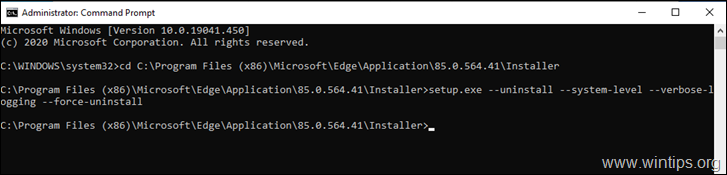
6. Végül folytassa és akadályozza meg az Edge Chromium automatikus újratelepítését, vagy töltse le és telepítse kézzel az új Chromium-alapú Edge böngészőt, hogy elkerülje annak automatikus szállítását a KB4559309 frissítéssel.
Ennyi! Melyik módszer vált be neked?
Tudasd velem, ha ez az útmutató segített neked, hagyj egy megjegyzést a tapasztalataidról. Kérlek, lájkold és oszd meg ezt az útmutatót, hogy másoknak is segíts.

Andy Davis
Rendszergazda blogja a Windowsról





